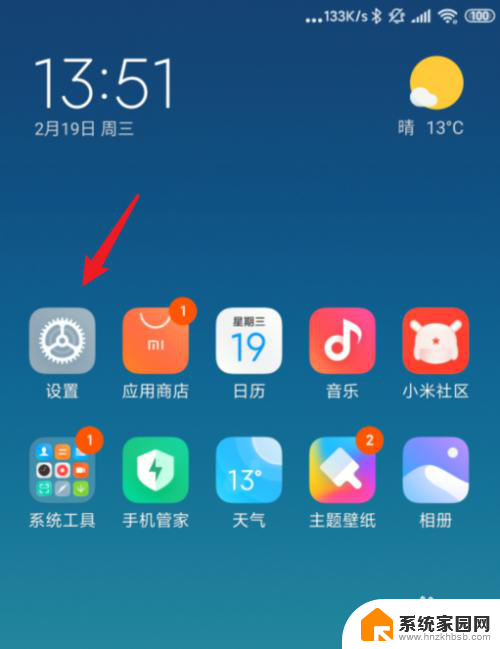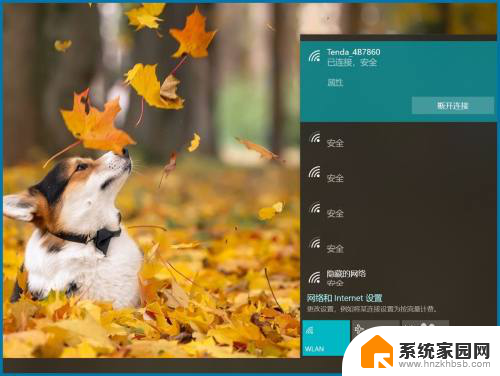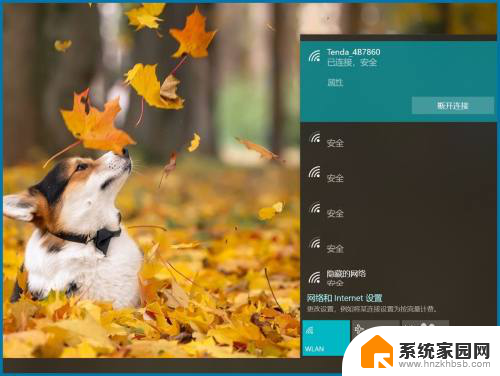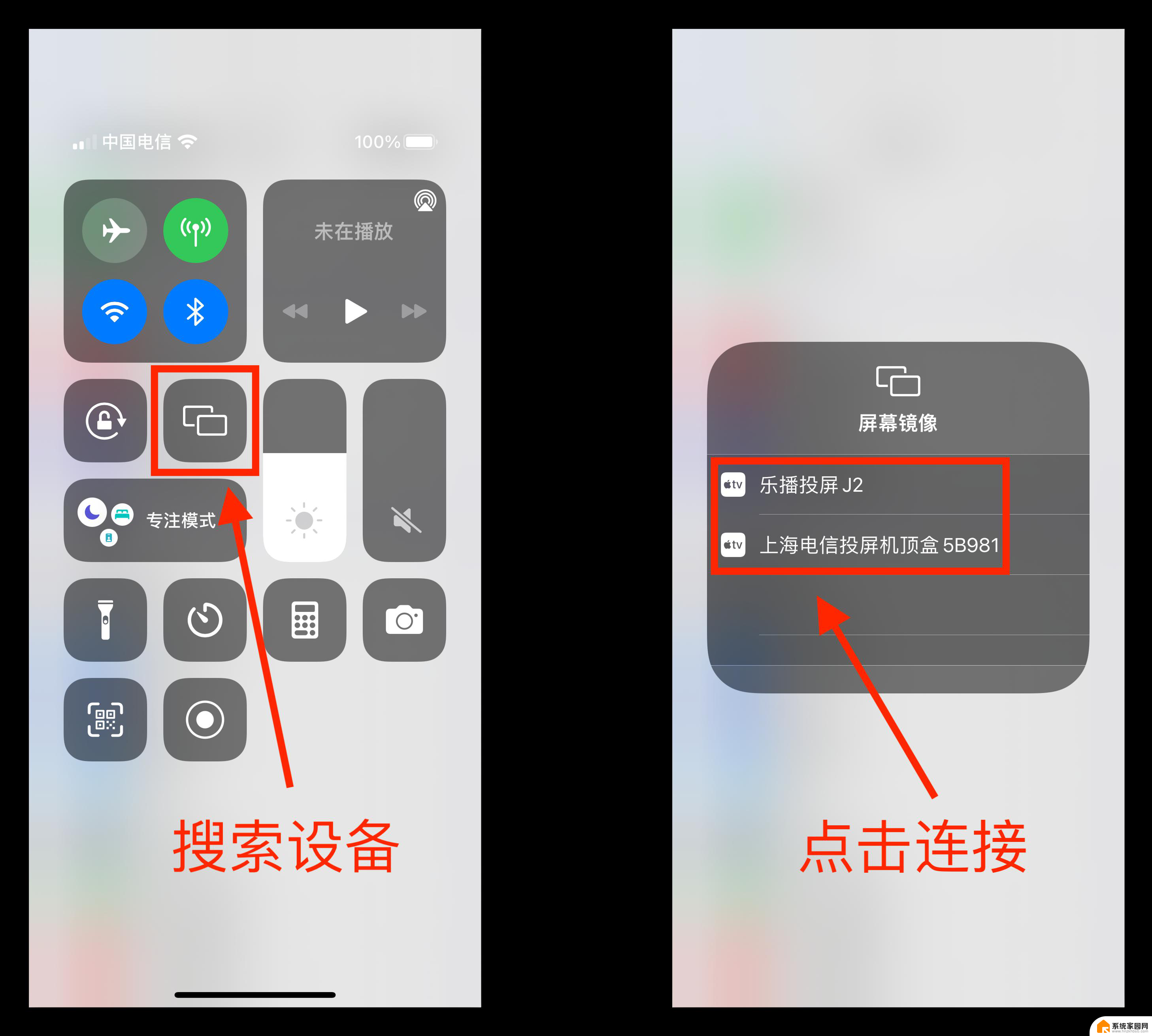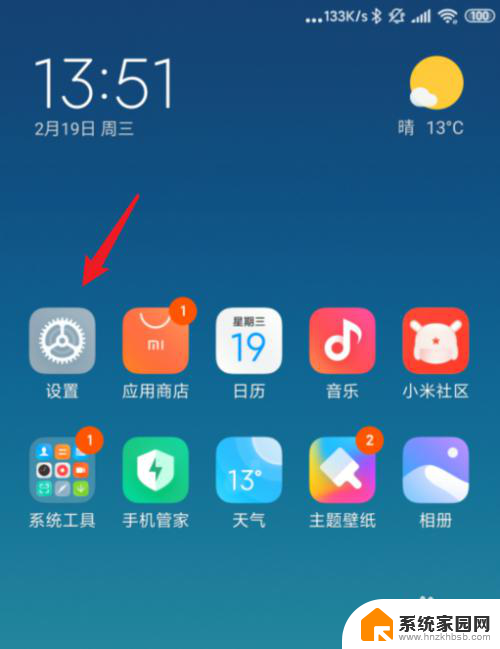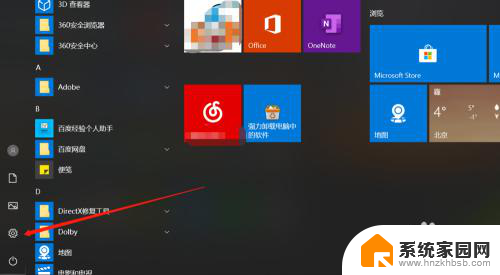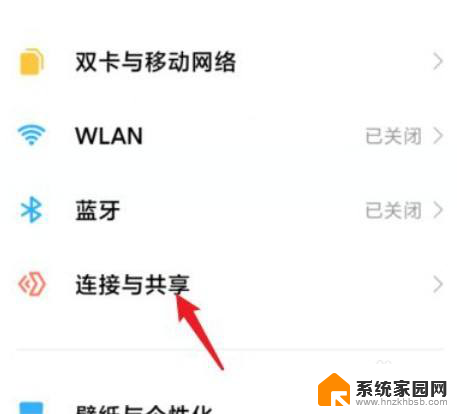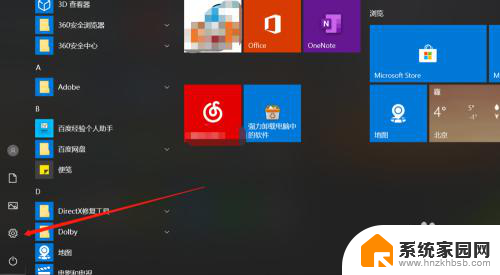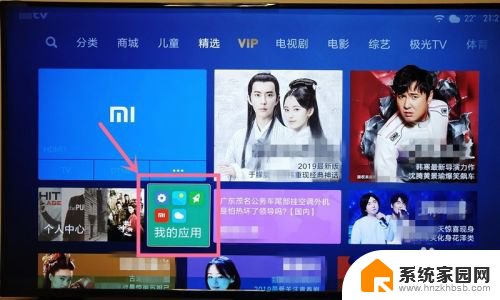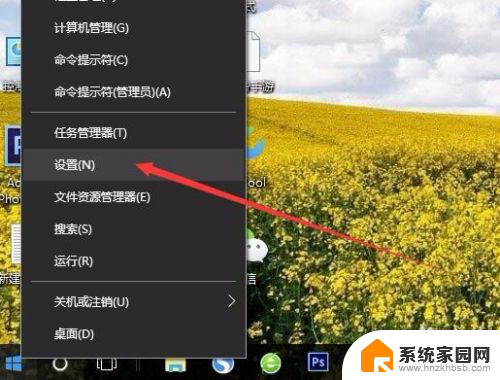小米怎么投屏手机到电脑 小米手机如何无线投屏到电脑
随着科技的不断发展,我们现在拥有了越来越多的智能设备,小米手机作为其中的佼佼者,不仅在性能、外观上颇受好评,还具备了强大的投屏功能。问题来了小米手机如何将屏幕内容无线投射到电脑上呢?小米手机投屏到电脑有多种方法,无论是通过有线连接还是无线连接,都能轻松实现手机与电脑的互联互通。接下来让我们一起来了解一下小米手机投屏到电脑的具体操作方法吧。
步骤如下:
1.【电脑设置】
手机和电脑同时连接同一个WIFI网络(热点暂时没有尝试),手机再打开蓝牙,在电脑桌面左下角的开始菜单打开“设置”页面。
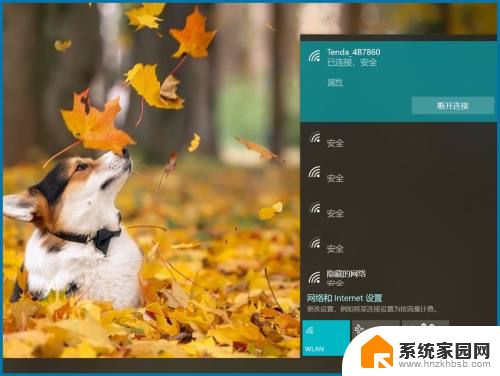
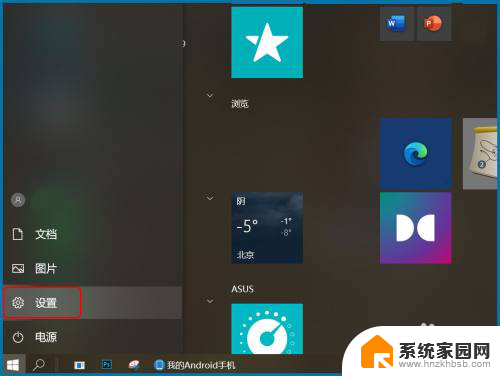
2.【投影设置】
设置页搜索框直接输入关键词“投影”打开投影设置页面,或是依次打开“设置—系统—投影到此电脑”。设为“所有位置都可用、每次请求连接时、从不”,投影时电源设置也可打开。
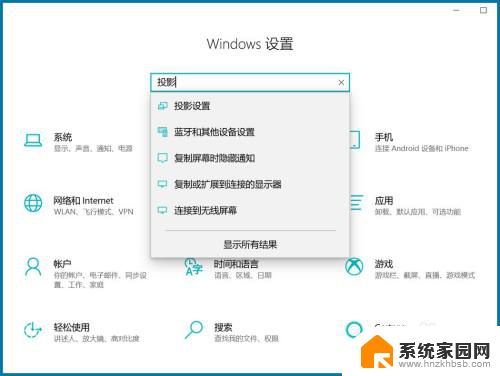
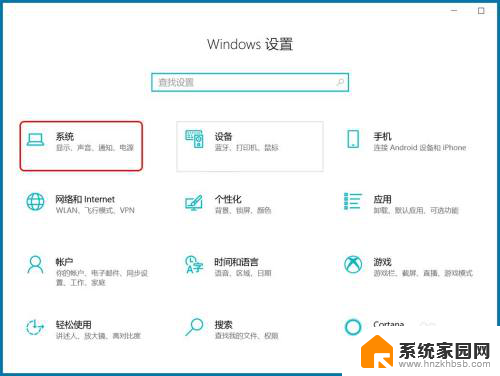
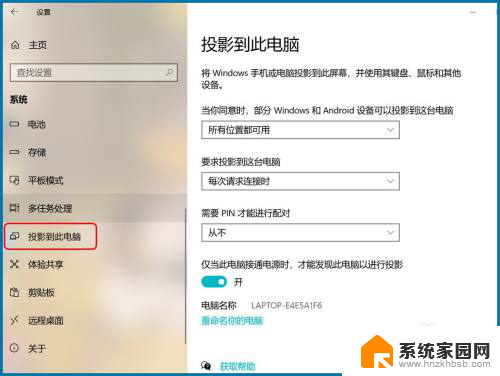
3.【打开投屏】
手机桌面下滑打开顶部快捷键页面点“投屏”,或依次打开“设置—连接与共享—投屏”,点“打开投屏”确认操作。
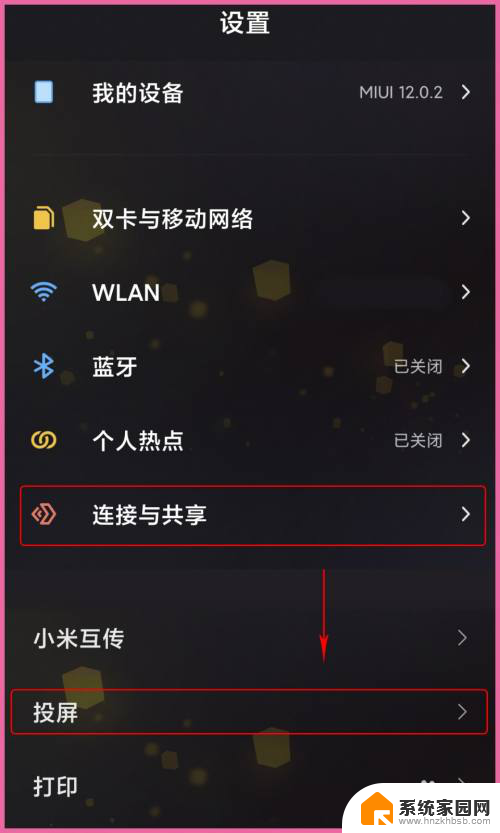
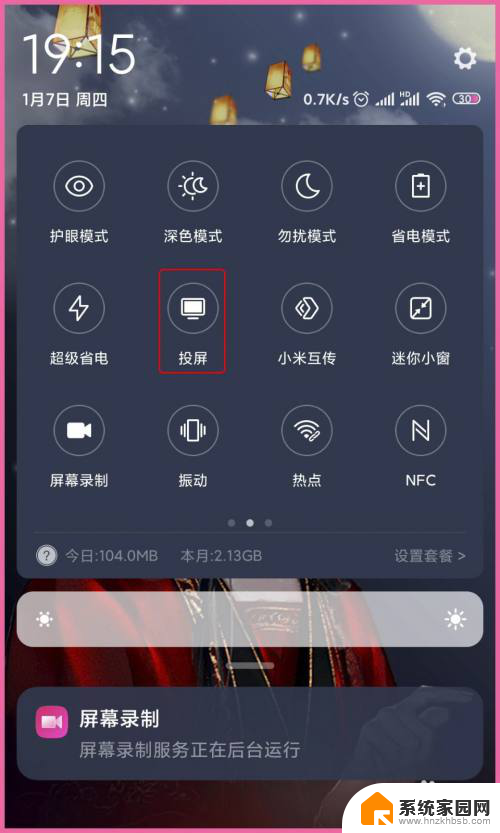
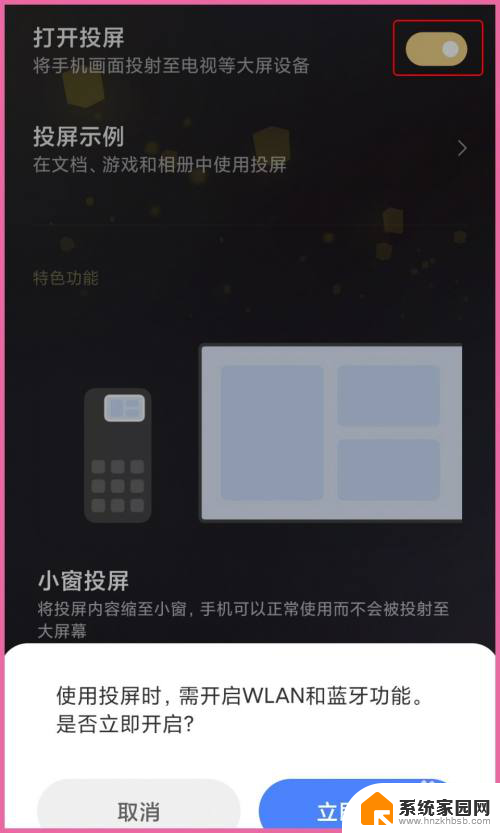
4.【连接设备】
以上第二步时有显示“电脑名称”,打开投屏后开始搜索设备,选择与电脑名称一致的设置进行“连接”,等待电脑做出反应。
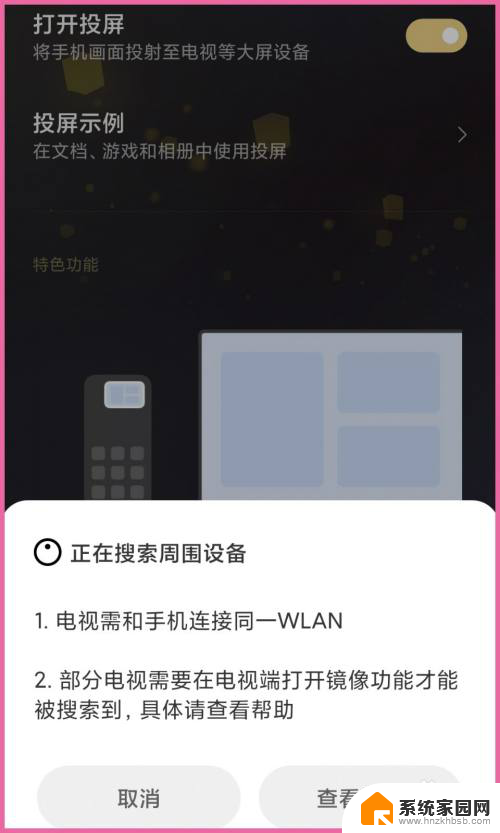
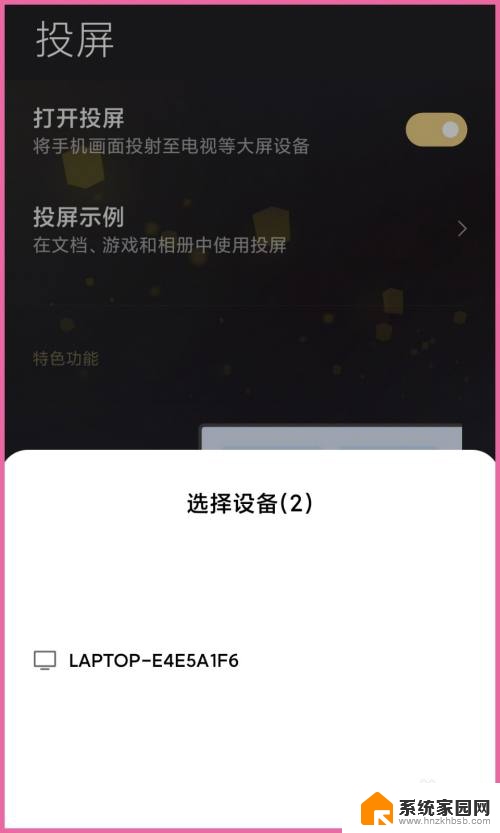
5.【手机投屏】
电脑右下角弹出“尝试投影”的提示,可选允许一次也可选始终允许。等待电脑与手机连接,投屏完成后会在电脑屏显示当前手机桌面。
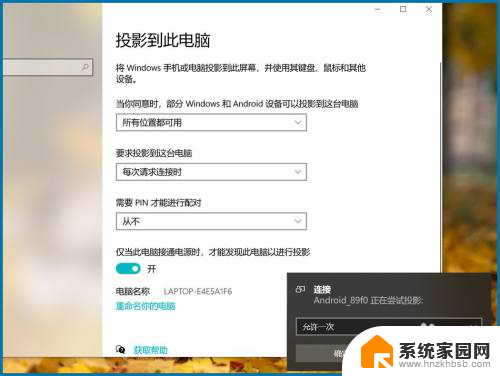


6.【结束投屏】
手机投屏到电脑时手机设备就没有声音了,看视频时调整手机音量就是调整电脑当前视频音量。点手机桌面顶部的投屏小图标可“结束投屏”。
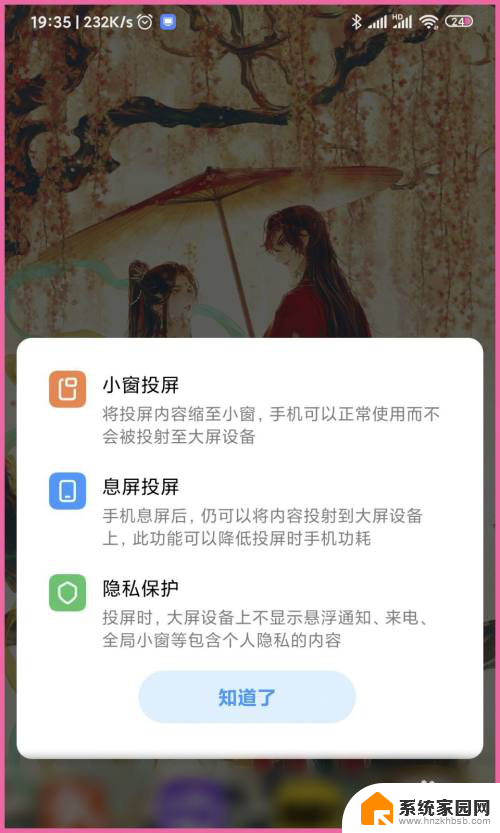
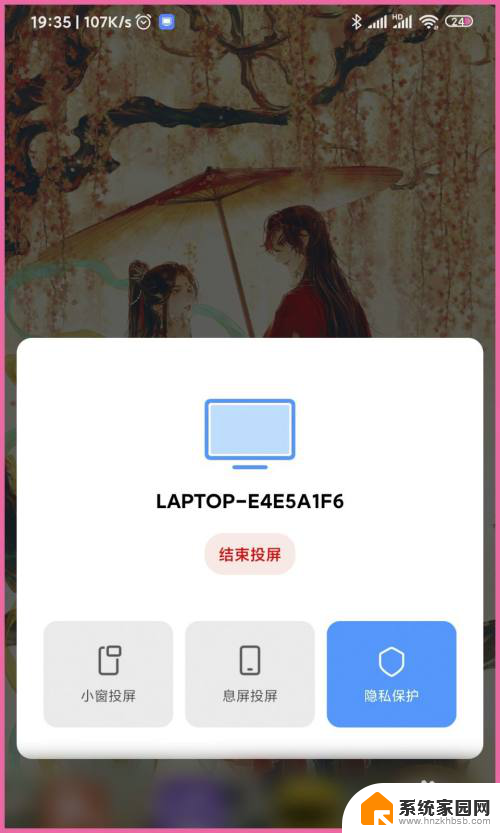
以上就是小米怎么将手机投屏到电脑的全部内容,如果需要的用户可以根据小编的步骤进行操作,希望对大家有所帮助。